タイトルの日本語が変なのは重々承知しているのですが、プログラミング経験者であればなにを言いたいのかは察してもらえるはず。要は、WindowsにPHPをインストールして遊ぶにはどうしたらいいのかということです。
今回はWindows7 Professionalの64ビット版にPHP 7.1.5をダウンロード・インストールし、コマンドプロンプトから動作確認を行うまでを解説したいと思います。
ダウンロード
ダウンロードはこちらのリンクから行います。
記事執筆時点での最新バージョンは7.1.5だったので、今回はこれを使います。
「Windows downloads」をクリック。
いくつか種類があるはずです。
- VC14 x86 Non Thread Safe
- VC14 x86 Thread Safe
- VC14 x64 Non Thread Safe
- VC14 x64 Thread Safe
「x86」は32ビット版OS、「x64」は64ビット版OSなので、ご自分の環境に合わせてお選びください。
「Non Thread Safe」と「Thread Safe」の違いですが、Thread Safeはマルチスレッド対応バージョンです。Microsoft提供のWebサーバーであるIISの一部でNon Thread Safeを推奨しているようですが、そうでないならThread Safeでいいのではないでしょうか。
「Zip」というリンクがあるので、そちらをクリックします。
インストール
ダウンロードしたZipファイルを解凍して、好きな場所に保存します。今回はCドライブの直下に置きました。
環境変数の設定
コマンドプロンプトからPHPファイルを実行するために、環境変数の設定を行います。コントロールパネルから「システムとセキュリティ」をクリック。
「システム」をクリック。
「システムの詳細設定」をクリック。
システムのプロパティダイアログが表示されます。詳細設定タブから「環境変数」をクリック。
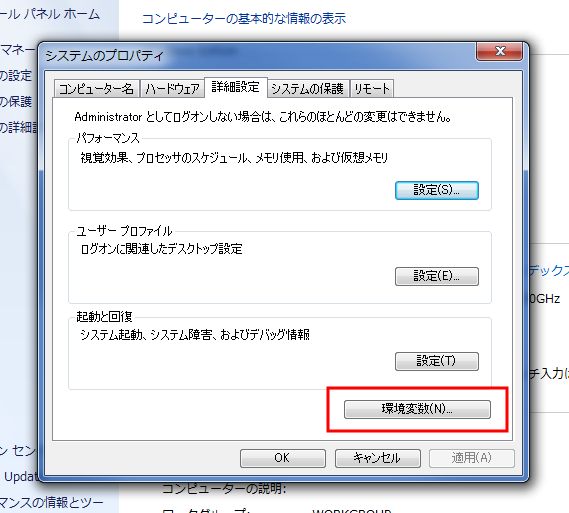
システム環境変数のリストボックスから変数Pathを探してください。見つけたらマウスで選択し、「編集」ボタンをクリック。

変数値を編集します。
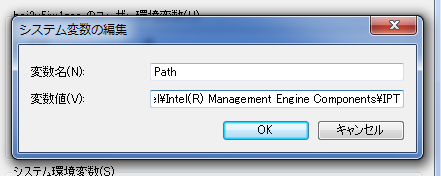
末尾にパスを通したいフォルダのアドレスを追加します。末尾にセミコロンがついていない場合には、自分で追加してください。Pathはフォルダアドレスをセミコロンで区切るというルールがあります。今回の例でいえば、C:\php-7.1.5-Win32-VC14-x64を末尾に追加します。
一番最後にセミコロンを追加するかどうかですが、これはどちらでもよいです。
環境変数の設定:バッチファイル編
出先のパソコンを借りたりしていると、環境変数を設定できない場合がありますよね。そんなときはバッチファイルを使うと、環境変数を設定しないでも済みます。
次のソースコードを拡張子.batで保存します。
1 2 3 4 5 | @echo off set path=C:\php-7.1.5-Win32-VC14-x64;%path%; echo. cmd /K |
「test.bat」としました。これを作成したPHPファイルを保存するためのフォルダC:\testに置きます。
保存したバッチファイルをダブルクリックしてください。C:\php-7.1.5-Win32-VC14-x64にパスが通った状態でコマンドプロンプトが立ち上がります。この後、動作確認を行います。
動作確認
次のソースコードを、拡張子.phpで保存します。
1 2 3 | <?php echo "Hello World!"; ?> |
必ず文字コードはUTF-8、BOMなしで保存するようにしてください。今回はtest.phpとしました。
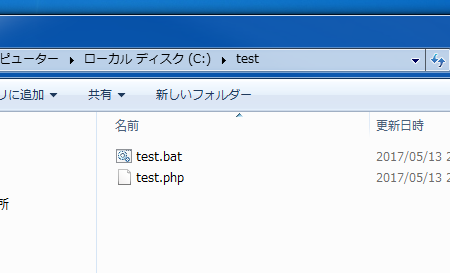
ちなみに、これでも動作します。
1 2 | <?php echo "Hello World!"; |
終了タグである「?>」は省略することができます。HTMLからPHPをはじめた人にとっては違和感があるかもしれません。というか、改行が出力されるので、必ず省略すべきなようです。
PHPの最後の終了タグ ?> は付けないでおこうねというお話 | ザ サイベース
保存したPHPファイルをコマンドプロンプトから実行します。「Hello World!」と出力されれば成功です。
もっと簡単に動作確認
コマンドプロンプトに次のように入力して実行すればもっと簡単です。
-vはインストールされているPHPのバージョンを表示するオプションです。バージョンがきちんと表示されていれば、環境変数の設定に問題がないことが分かります。
システムエラー:VCRUNTIME140.dllがないため、プログラムを開始できません。
設定やソースコードに問題がないのに、次のようなシステムエラーが表示されてうまくいかない場合があります。
Visual Studio 2015のVisual C++再頒布可能パッケージがパソコンにインストールされていないと起こる現象です。マイクロソフトからダウンロード・インストールすれば解決します。
こちらのリンクからダウンロードしてください。
Download Visual Studio 2015 の Visual C++ 再頒布可能パッケージ from Official Microsoft Download Center
ダウンロードをクリック。
「x86」は32ビット版OS、「x64」は64ビット版OSなので、ご自分の環境に合わせてお選びください。
ダウンロードされたEXEファイルをダブルクリックするとインストーラーが立ち上がりますので、手順に従ってインストールを行ってください。
うまく動作しないときにチェックすること
バッチファイルで環境変数を通す例を紹介しましたが、ひとつ注意が必要です。「php.bat」というファイル名では保存しないようにしてください。
コマンドプロンプトからPHPファイルを実行するには、phpコマンドを使います。このとき、バッチファイルが保存してあるフォルダ内にphp.batがあると、phpコマンドではなくphp.batが実行されてしまいます。
これは推測ですが、コマンドプロンプトはまずカレントディレクトリ内のファイルを検索し、該当するファイルが存在しなければ、次に環境変数に設定されているフォルダ内を検索するように設計されているのだと思われます。
C:\testフォルダの中にphp.batを作成すると、php -vが実行される前にtestフォルダ内のphp.batが実行されてしまい、期待する結果が得られないわけです。
地味にハマるので注意してください。

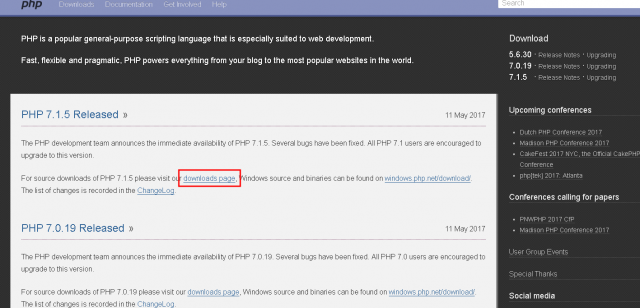
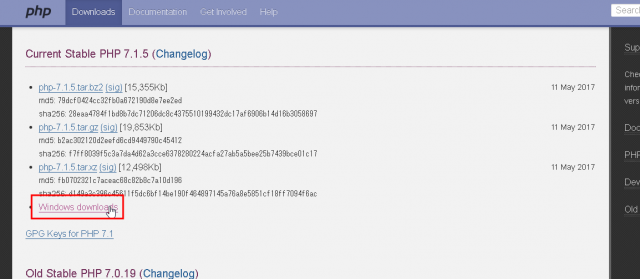
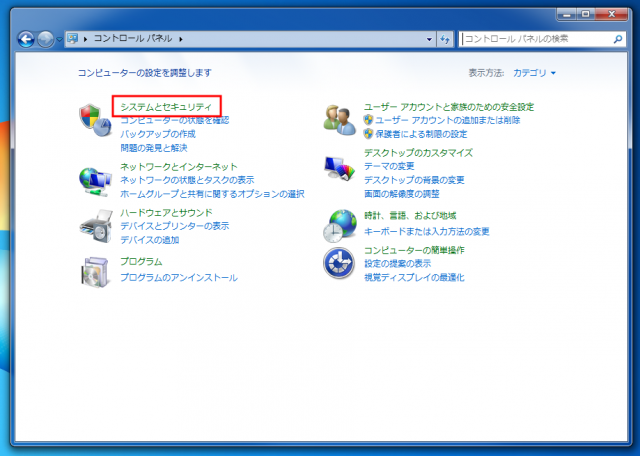
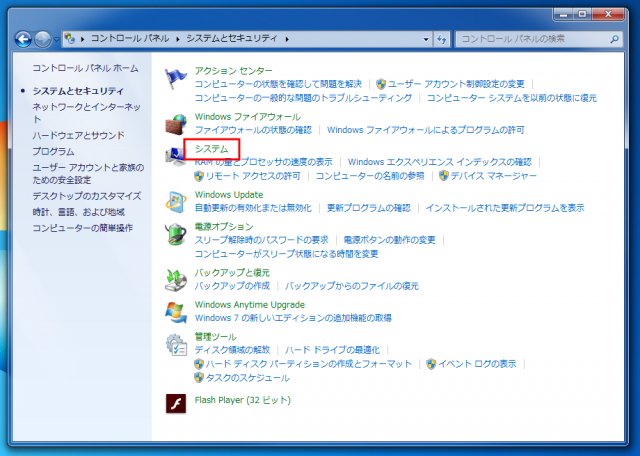
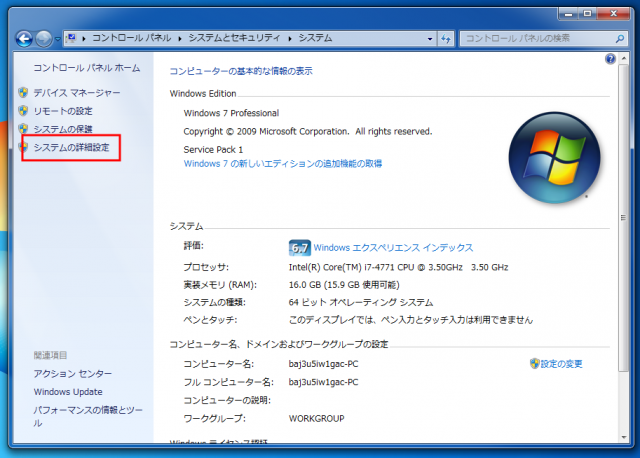
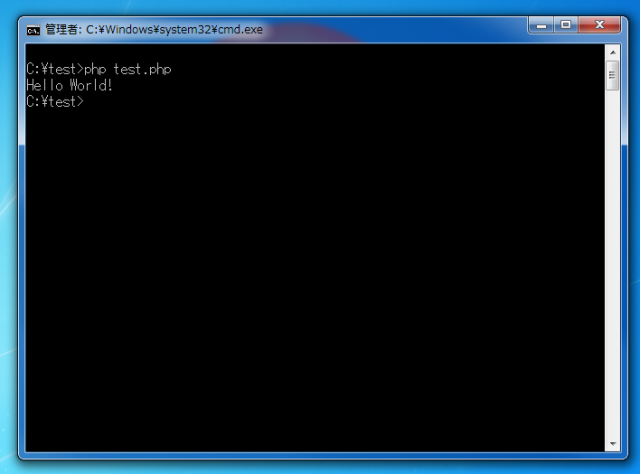
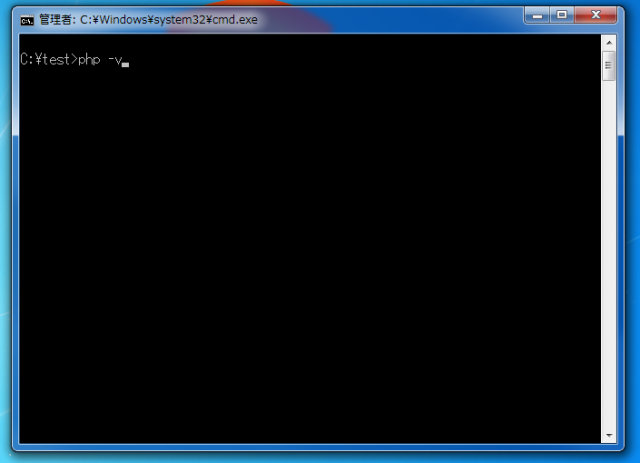
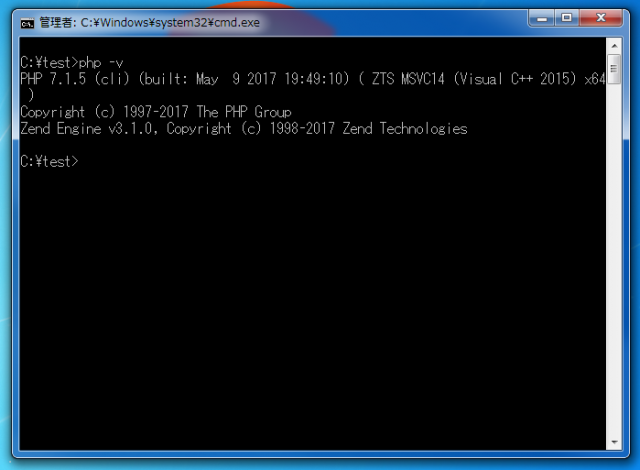
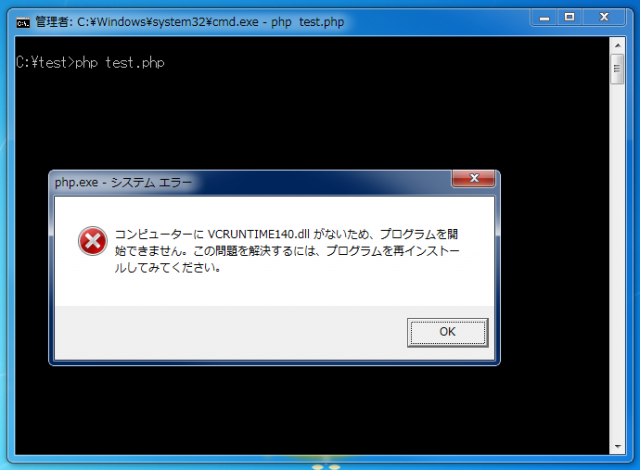

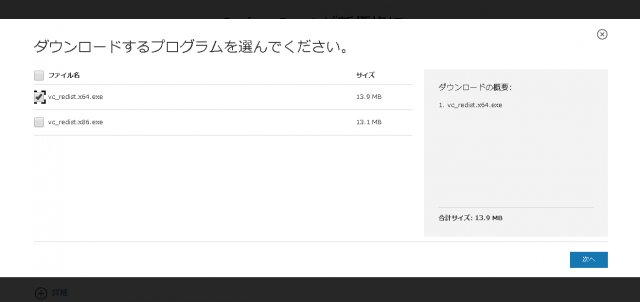











Comment